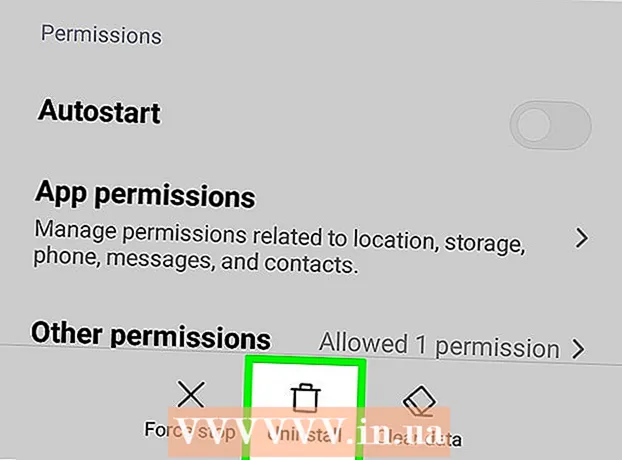Forfatter:
Monica Porter
Oprettelsesdato:
20 Marts 2021
Opdateringsdato:
1 Juli 2024

Indhold
Hvis du ikke ved hvordan, kan det være svært at finde filer i Linux.Her er den bedste praksis at bruge et antal forskellige terminalkommandoer. De er meget kraftigere end simpel søgning på andre operativsystemer, og når du ved, hvordan du bruger dem korrekt, har du fuld kontrol over dine filer.
Trin
Metode 1 af 3: Brug kommandoen "find"
Find filer efter navn. Dette er den mest basale søgemetode, du kan gøre med kommandoen Find. Kommandoen nedenfor finder filen i den aktuelle mappe og alle dens undermapper.
- Brug -navn i stedet for -navn for at ignorere store og små bogstaver i dine forespørgsler. Comeinand -navn tage denne faktor i betragtning.

Opsætning til søgning startes fra rodmappen. For at søge på tværs af computeren kan du tilføje modifikatorer / i forespørgsel. Takket være det kommandoen Find genkender og fortsætter med at søge i alle mapper fra rodmappen.- Du kan begynde at søge i et bestemt bibliotek ved at erstatte kommaet / ad sti, såsom / hjem / pat.
- Du kan bruge . i stedet / at kun udføre en søgning i den aktuelle mappe og dens underkataloger.

Brug jokertegn.* for at finde alle filer, der indeholder forespørgslens dele. Tegn * Dette kan være nyttigt til at søge efter emner, som du ikke kender det fulde navn for, eller når du vil finde alle filer med en bestemt udvidelse.- Ovenstående kommando returnerer alle .conf-filer i Pat's bruger- (og underkataloger) -mappe.
- Du kan også bruge den til at finde alle filer, der indeholder en del af filnavnet. Hvis der for eksempel er meget wikiHow-relateret materiale, kan du søge gennem det hele ved at skrive " * wiki *".

Forenkle resultater. Det kan være svært at screene, når for mange resultater returneres. På dette tidspunkt skal du bruge tegnet | og sende søgeresultaterne til et "mindre" screeningprogram. Du kan derefter gennemse og filtrere resultaterne meget lettere.
Find en bestemt type søgeresultat. Du kan bruge flere tegn til at få specifikke typer søgeresultater. Du kan finde almindelige filer (f), mappe (d), symbolsk link (l), Enhedsdrivere (c) og blokere enhed (b) med den relevante modifikator.
Filtrer søgeresultater efter størrelse. Når du har flere filer med samme navn og kender den filstørrelse, du leder efter, kan du filtrere søgeresultaterne efter dette kriterium.
- Ovenstående kommando returnerer filer på 50 MB eller mere. Du kan bruge tegn + eller - for at finde filer, der er større eller mindre. Når disse tegn ikke bruges, returnerer søgningen filen med størrelsen er sandt størrelse krævet
- Du kan filtrere efter byte (c), kilobyte (k), megabyte (M), gigabyte (G) eller 512-byte blokke (b). Bemærk, at dette afsnit er store og små bogstaver.
Brug logiske operatorer til at kombinere typer af raffinementssøgninger. Du kan bruge operatører -og (og), -eller (eller) og -ikke (nul) for at kombinere forskellige typer søgninger.
- Ovenstående kommando vil søge efter filer, der er placeret i "kalender" -mappen, der er større end 200 kilobyte i størrelse, og hvis navn ikke indeholder "2015".
Find filer efter ejer eller adgang. Hvis du leder efter en persons fil eller en fil med visse tilladelser, kan du minimere søgningen.
- Ovenstående eksempler spørger igen til bestemte brugere, grupper og tilladelser. Du kan også udelade filnavnet for at hente alle filer af den anførte type. Såsom find / -perm 777 returnerer alle filer med 777 (ubegrænset) adgang.
Kombiner kommandoer for at fortsætte efter at have fundet filen. Du kan blande kommandoer Find med andre kommandoer for at udføre disse kommandoer på de returnerede filer. Split ordre Find og det andet er lig med -exec og afslut kommandolinjen med en accent {} ;
- Ovenstående kommandokombination finder alle filer med 777 adgang i det aktuelle bibliotek (og underkataloger) og bruger derefter kommandoen chmod for at ændre adgangen til 755.
Metode 2 af 3: Brug kommandoen "find"
Funktionsindstillinger.find. Generelt kommando find køre hurtigere end kommandoen Find tak for dit arbejde med din databasefilstruktur. Denne funktion er ikke tilgængelig i alle Linux-distributioner. Derfor har du brug for følgende kommandoer for at prøve at installere dem:
- Type sudo apt-get opdatering og tryk på ↵ Indtast.
- Du kan installere på Debian og Ubuntu ved at: Type sudo apt-get installer mlocate og tryk på ↵ Indtast. Hvis find er allerede installeret, vises følgende meddelelse :.
- I Linux Arch skal du bruge pacman-pakkehåndteringen: pacman -Syu mlocate
- For Gentoo skal du bruge emerge: dukker op mlocate
Databaseopdatering.finddit. Comeinand find Intet vil blive fundet, før dets database er bygget og opdateret. Selvom denne opgave køres automatisk hver dag, kan du gøre det selv, og du bliver nødt til at gøre det for at få det i gang find ret.
- Type sudo opdateret b og tryk på ↵ Indtast.
Brug.findat udføre enkle forespørgsler. Skønt hurtig, men kommando find Der er ikke så mange muligheder som kommandoer Find. At udføre den grundlæggende søgning med denne kommando minder meget om den grundlæggende søgning, der bruges i kommandoen Find.
- Ovenstående kommando ser efter filen med udvidelsen .webp på hele systemet. Repserentativ karakter * tager den samme rolle som i kommandoen Find.
- Ligesom kommandoer Find, -jeg overvej ikke store bogstaver i din forespørgsel.
Begræns søgeresultater. Hvis søgningen returnerer for mange resultater, kan du indsnævre dem ved hjælp af indstillinger -nefterfulgt af antallet af resultater, du vil vise.
- Kun de første 20 søgeresultater, der matcher forespørgslen, vises.
- Du kan også bruge accenter | sende resultater til mindre for lettere browsing.
Metode 3 af 3: Find filen, der indeholder bestemt tekst
Brug kommandoer.grep for at finde filer, der indeholder bestemt tekstindhold. For at finde filer, der indeholder bestemte sætninger eller strenge, kan du bruge kommandoen grep. Comeinand grep Grundformatet er som følger:
- -r opretter en "rekursiv" søgning, hvilket betyder, at der søges i enhver fil, der indeholder nøgleordet i det aktuelle bibliotek og alle dets underkataloger.
- -jeg angiver, at ovenstående forespørgsel ikke er mellem store og små bogstaver. Hvis du vil være store og små, skal du udelade operatøren -jeg.
Fjern tekstindhold. Når du udfører en søgning grep Med den samme struktur som ovenfor får du resultater, der inkluderer filnavn og fremhævet tekst, der matcher forespørgslens indhold. Du kan skjule denne matchende tekst og kun vise filnavnet og stien ved at føje følgende til kommandoen:
Skjul fejlmeddelelser. Comeinand grep fejl vender tilbage, når du prøver at få adgang til et bibliotek uden de rigtige tilladelser eller søger efter et tomt bibliotek. Du kan sende fejlmeddelelse til / dev / null for at skjule ved output. reklame